गूगल ड्राइव फ़ाइलें स्टोर करने और शेयर करने के लिए एक बेस्ट ऑनलाइन स्टोरेज है। लेकिन इसमें आपको 15GB का लिमिटेड स्टोरेज मिलता है, जो तेजी से भरता है। यदि आपका गूगल ड्राइव का का स्पेस भर गया है (शेष हो गया है) तो चिंता न करें। आज इस आर्टिकल में मैं आपको बताऊंगा Google Drive से फ़ाइल डिलीट कैसे करें।
गूगल ड्राइव से किसी भी फ़ाइल को डिलीट करने के लिए, फ़ाइल पर क्लिक करें, फिर उसे डिलीट करने के लिए ट्रैश बिन पर क्लिक करें। फ़ाइल को परमानेंटली डिलीट करने के लिए ट्रैश बिन में जाए और फाइल को ढूंढें, फिर Delete forever पर क्लिक करें।
कंटेंट की टॉपिक
Google Drive से किसी भी फ़ाइल या फ़ोल्डर को कैसे डिलीट और रिकवर करें
डेस्कटॉप में Google Drive से फ़ाइलें डिलीट कैसे करें
अपनी ड्राइव से किसी भी फ़ाइल को डिलीट करने के लिए, आप उन्हें ट्रैश कर सकते हैं। वेब ब्राउजर से गूगल ड्राइव खोलें। उस फ़ाइल पर क्लिक करें जिसे आप डिलीट करना चाहते हैं, फिर ऊपरी दाएं कोने में Trash bin आइकन पर क्लिक करें।

अब अपने ट्रैश बिन में आइटम को देखने के लिए बाई और ट्रैश आइकन पर क्लिक करें। आपकी फाइल ट्रैश बिन में 30 दिनों तक रहती है। इसके बाद वह ऑटोमेटिकली डिलीट हो जायेगी।
मोबाइल में Google Drive से फ़ाइलें डिलीट कैसे करें
मोबाइल में गूगल ड्राइव से फाइल को डिलीट करने के लिए ऐप को ओपन करें। फिर, उस फ़ाइल का सेलेक्ट करें जिसे आप डिलीट करना चाहते हैं और उसके बगल में तीन-बिंदु वाले आइकन पर टैप करें। इसके बाद, नीचे स्क्रॉल करें और Remove पर क्लिक करें।

Google Drive में Trash Bin कैसे Empty करें
ड्राइव से फ़ाइलों को परमानेंटली डिलीट करने के लिए, आपको उन्हें अपने ट्रैश बिन से डिलीट करना होगा। हालांकि यदि आप अपना विचार बदलते हैं तो ट्रैश बिन आपको फ़ाइलों को फिर से रिस्टोर करने की अनुमति देता है। लेकिन जब आप अपनी फाइल को ट्रैश बिन से रिमूव कर देते है, तो फाइल हमेशा के लिए डिलीट हो जायेगी और आप उन्हें रिस्टोर नही कर पाएंगे।
डेस्कटॉप में Google Drive से फ़ाइलें परमानेंटली डिलीट कैसे करें
डेस्कटॉप में ड्राइव से किसी फ़ाइल को परमानेंटली हटाने के लिए, बाईं ओर ट्रैश बिन पर क्लिक करें। फिर, डिलीट करने के लिए Empty Bin पर क्लिक करें। आप एक करके भी फाइल को डिलीट कर सकते है।

इसके अलावा फाइल ट्रैश बिन से ऑटोमेटिकली 30 दिन बाद डिलीट हो जायेगी। आपको कुछ करने की जरूरत नहीं पड़ेगी।
मोबाइल में Google Drive से फ़ाइलें परमानेंटली डिलीट कैसे करें
मोबाइल से किसी भी फाइल को गूगल ड्राइव से डिलीट करने के लिए ऐप को ओपन करें, फिर मेनू पर टैप करें, इसके बाद Bin पर क्लिक करें।

आप जिस फ़ाइल को डिलीट करना चाहते हैं, उसके बगल में तीन-बिंदु वाले आइकन पर टैप करें और फिर Delete forever पर क्लिक करें।

गूगल ड्राइव से डिलीट फाइल को वापस कैसे लाए
कोई भी फ़ाइल आपके ट्रैश बिन में 30 दिनों तक रहती है। अतः आप 30 दिन के अंदर डिलीट फाइल को रिकवर कर सकते है।
डेस्कटॉप में गूगल ड्राइव से डिलीट फाइल को वापस कैसे लाए
डेस्कटॉप में यदि आप अपनी किसी डिलीट की गई फ़ाइल को रिस्टोर करना चाहते है, तो ट्रैश बिन फ़ोल्डर में जाए और उस फाइल पर क्लिक करें, फिर ऊपरी दाएं कोने में Restore पर क्लिक करें। अब यह आपके ड्राइव फ़ाइल फ़ोल्डर में वापस आ जाएगा।
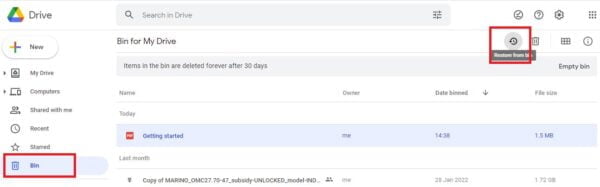
मोबाइल में गूगल ड्राइव से डिलीट फाइल को रिकवर कैसे करें
यदि आप अपनी मोबाइल में ड्राइव से डिलीट फोटो को रिकवर करना चाहते है, तो ड्राइव ऐप ओपन करें। ऊपर बाईं ओर से मेनू पर टैप करें और फिर Bin पर क्लिक करें।
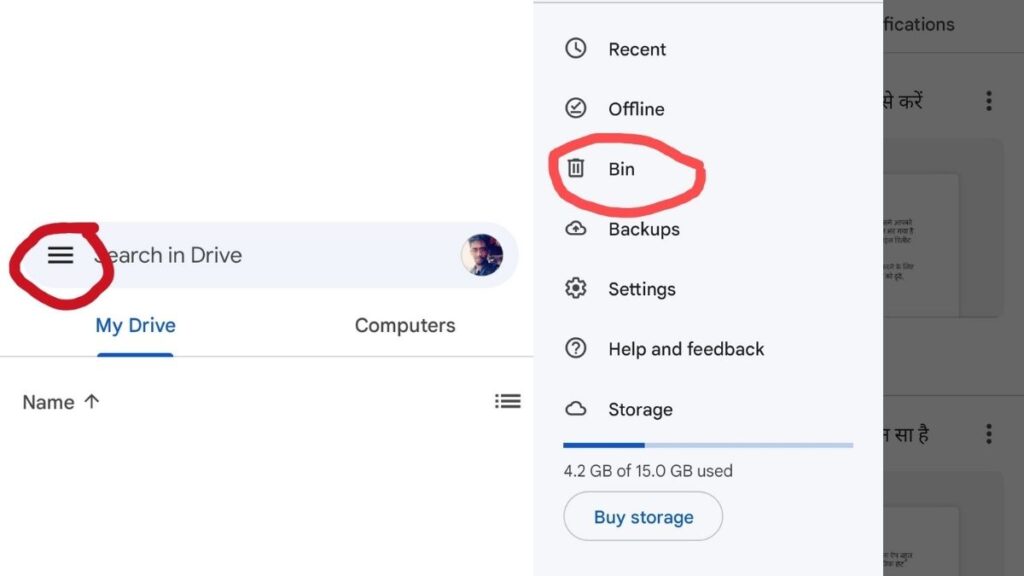
आप जिस फ़ाइल को रिस्टोर करना चाहते हैं, उसके बगल में स्थित तीन-बिंदु वाले आइकन पर टैप करें और फिर Restore पर क्लिक करें।

आशा करता हु आप अच्छे से समझ गए होंगे गूगल ड्राइव से डिलीट फाइल को डिलीट और रिस्टोर कैसे करें। छोटा सा निवेदन अगर यह आर्टिकल आपके लिए मददगार साबित हुई हो, तो इसे शेयर करना ना भूलें।
आपको यह भी पढना चहिये:
- क्रोम में पॉप-अप ब्लॉकर को बंद कैसे करें
- अपने Google Chrome का Version कैसे चेक करें
- WhatsApp पर लोकेशन कैसे भेजें
- Google Map में अपना Location कैसे देखें
- Google Photos से फ़ोटो डिलीट कैसे करें
- Mobile में App Backup कैसे करे
- व्हाट्सएप को पुराने से नए फोन में कैसे ट्रांसफर करें
- मोबाइल से डिलीट हुए फोटो और विडियो को वापस कैसे लाएं
Leave a Reply